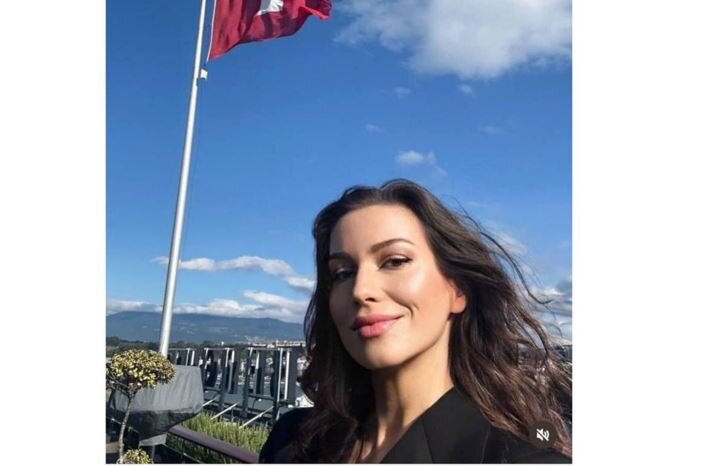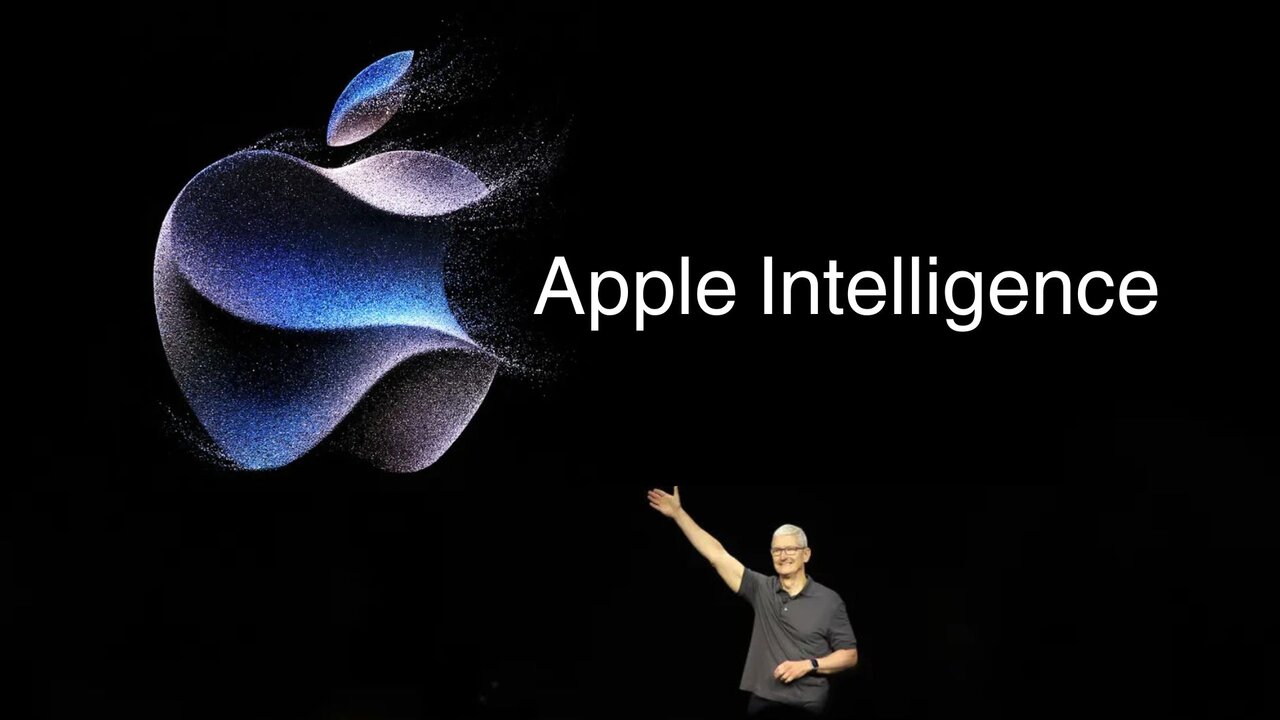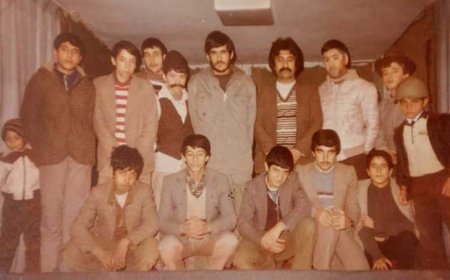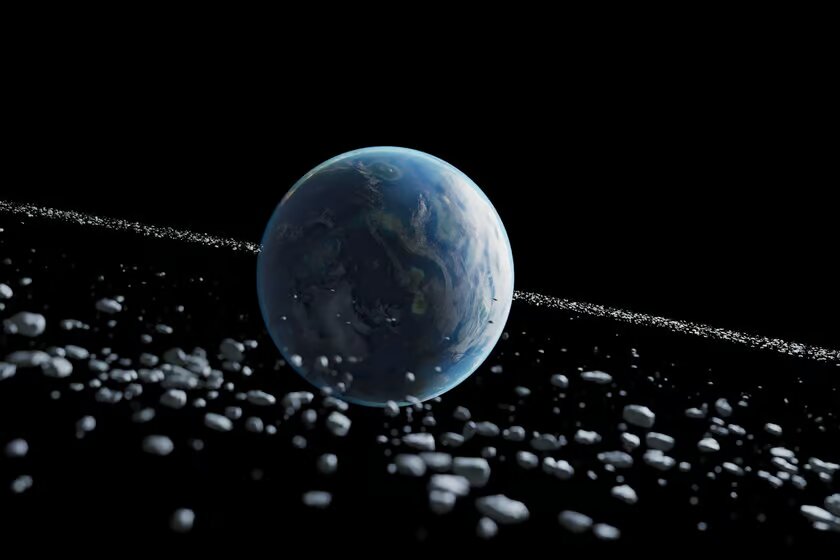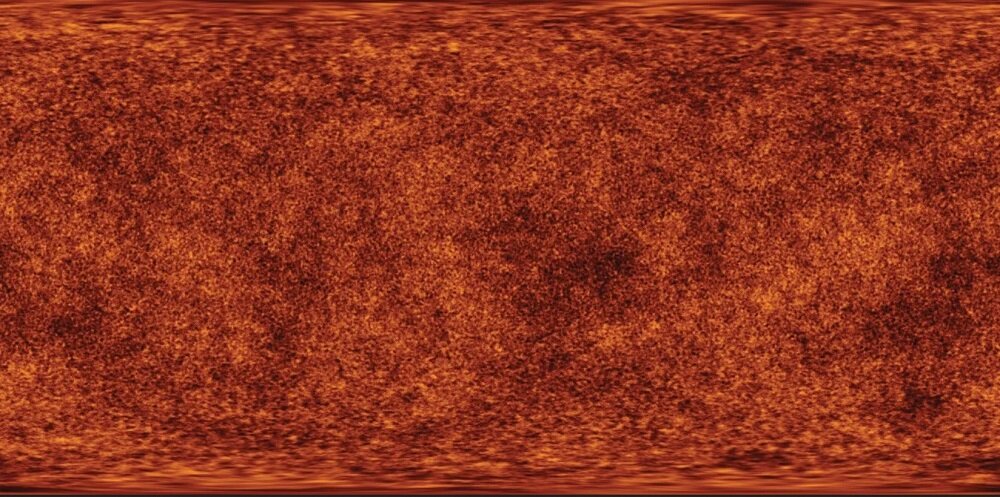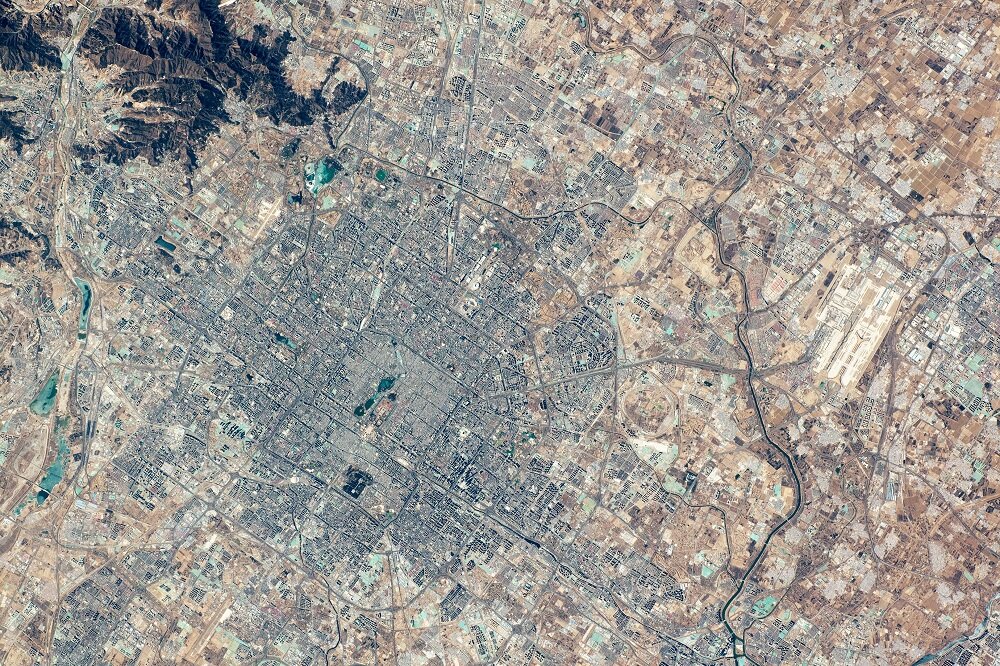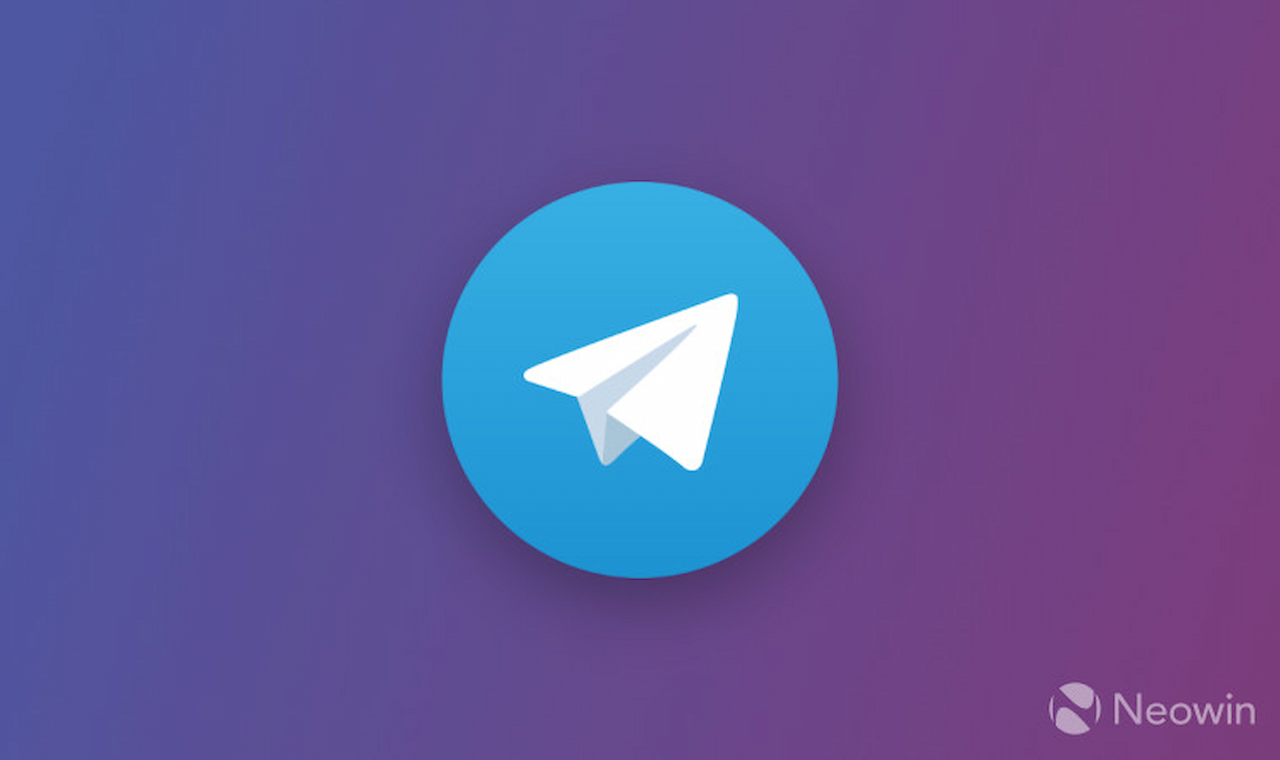علائم خرابی رم کامپیوتر چیست؟ + روش های تست
رمهایی که در حال حاضر در کامپیوترها مورد استفاده قرار میگیرند، در نسلهای DDR مختلف عرضه میشوند و فرکانسهای مختلفی دارند. بسته به نوع کامپیوتر، نوع اسلات رم نیز متفاوت خواهد بود که معمولا به دو دسته دسکتاپ و لپتاپی تقسیم میشوند. اما در رابطه با خرابی، همه این رمها علائم مشابهی از خود نشان […] نوشته علائم خرابی رم کامپیوتر چیست؟ + روش های تست اولین بار در تک ناک. پدیدار شد.

رمهایی که در حال حاضر در کامپیوترها مورد استفاده قرار میگیرند، در نسلهای DDR مختلف عرضه میشوند و فرکانسهای مختلفی دارند.
بسته به نوع کامپیوتر، نوع اسلات رم نیز متفاوت خواهد بود که معمولا به دو دسته دسکتاپ و لپتاپی تقسیم میشوند. اما در رابطه با خرابی، همه این رمها علائم مشابهی از خود نشان میدهند و روشهای تست کردن آنها نیز تقریبا مشابه است.
اگر به دنبال بررسی علائم خرابی رم کامپیوتر هستید، پیشنهاد میکنیم در این مطلب از تک ناک با ما همراه باشید.
چرا رم کامپیوتر آسیب میبیند؟
دلایل مختلفی وجود دارند که در گذر زمان باعث میشوند تا رم یا رمهایی که در کامپیوتر خود استفاده کردهاید، با مشکل مواجه شوند و آسیب ببیند.
اگر به دنبال پیشگیری از هرگونه خرابی رم هستید، پیشنهاد میکنیم حتما با دلایل آسیب دیدن رم کامپیوتر آشنا شوید.
افزایش دمای بیش از حد
در بسیاری از مواقع، زمانی که دمای کامپیوتر و قطعات به کار رفته در آن بالا میروند، قطعاتی مانند رم در معرض آسیب بیشتری قرار خواهند گرفت.
وقتی که رم کامپیوتر شما بیش از حد داغ میشود، چیپهای ریزی که در داخل آن قرار دارند، میسوزند و باعث افت راندمان رم و سوختن آن میشوند.

توجه داشته باشید که در حالت کلی، رم کامپیوتر شما نباید بیش از حد داغ شود. اگر چنین مشکلی رخ داد، احتمالا با مشکل خنککنندگی در سیستم مواجه هستید و پیشنهاد میکنیم قبل از هر اقدامی، به فکر رفع این مشکل باشید تا قطعات گرانقیمتی مانند کارت گرافیک و مادربرد آسیب نبینند.
نوسانات برقی
رایجترین عامل برای خرابی رم کامپیوتر، نوسانات برقی است. نوسانات برقی میتوانند به دو علت رخ بدهند که از جمله آنها میتوان به نوسان در بخش منبع برق اصلی و نوسان در بخش پاور اشاره کرد.
برای اینکه از مشکلات نوسان برق اصلی و شهری در امان باشید، پیشنهاد ما به شما این است که از محافظ برقهای مخصوص کامپیوتر استفاده کنید.
با استفاده از این محافظها، وقتی که نوسان برق بیش از حد رخ میدهد، محافظ به صورت اتوماتیک جریان برق را قطع میکند تا با مشکل مواجه نشوید.

در رابطه با نوسان برق از سمت پاور کامپیوتر، باید در نظر داشته باشید که پاورها به گونهای طراحی شدهاند که دقیقترین میزان ولتاژ برق را تقسیم کنند. اما در برخی مواقع، نوسانات برق اصلی و شهری یا طول عمر بالا میتواند عملکرد پاور را مختل کند و باعث شود تا پاور نوسان برق داشته باشد. اگر با چنین مشکلی مواجه شدید، پیشنهاد ما این است که پیش از اینکه بخواهید رم جدید نصب کنید، حتما پاور را تست و آن را تعمیر یا تعویض کنید تا در صورت ایجاد نوسان، قطعات دیگر آسیب نبینند.
آسیب فیزیکی به رم
یکی از دلایلی که باعث میشود تا رم کامپیوتر شما از کار بیفتد، آسیب فیزیکی به آن است. به عنوان مثال، ممکن است به رم ضربه شدیدی وارد شود. البته رمها تا حد زیادی در برابر ضربه مقاوم هستند. اما اگر این ضربه باعث تغییر شکل شود یا بیشترین فشار ضربه دقیقا روی چیپها و آیسیهای رم وارد شود، ممکن است این قطعه کامپیوتر آسیب ببیند.

قرار گرفتن در معرض آب
معمولا رمها نسبت به آب حساسیت بسیار بالایی دارند و در صورتی که در معرض آب قرار بگیرند، میسوزند. اگر به هر دلیلی فکر میکنید که قبل از استفاده یا در حین استفاده، آب روی رم کامپیوتر شما ریخته است و الان عملکرد نادرستی دارد، احتمالا باید به فکر تعویض آن باشید.
گرد و غبار گرفتن رم
وقتی که مدت زیادی از تمیز کردن قطعات داخلی کامپیوتر شما گذشته باشد، ممکن است این گرد و غبارها به داخل اسلاتهای رم نفوذ کنند و باعث اختلال عملکرد رم شوند. چرا که این گرد و غبارها میتوانند ارتباط پینهای رم را با اسلات قطع کنند و به اشتباه تصور کنید که رم خراب شده است. در حالی که تنها با یک تمیزکردن ساده مشکل رفع خواهد شد.

گذر زمان
درست مانند هر قطعه الکترونیکی دیگر، رمها نیز دارای طول عمر مفیدی هستند. درست است که رمهای باکیفیت طول عمر بالایی دارند، اما در نهایت، ممکن است یک روز به صورت ناگهانی دیگر کارایی نداشته باشند و از بین بروند.
علائم خرابی رم کامپیوتر؛ نشانههایی که باید بررسی کنید
اگر به هر دلیلی رم کامپیوتر شما خراب شده باشد، نشانههای مختلفی از خود بروز میدهد. به عنوان مثال، ممکن است در حین کار با کامپیوتر با خطای صفحه آبی مواجه شوید که میتواند کل کار شما را مختل کند.
همچنین ممکن است در برخی مواقع با مشکلاتی مانند کندی و هنگ کردن مواجه شوید. شاید در نگاه اول متوجه نشوید که مشکل شما از سمت رم کامپیوترتان است، اما وقتی که مقالاتی مانند آموزش افزایش رم کامپیوتر را مشاهده میکنید، متوجه میشوید که این مشکل به دلیل پر شدن ظرفیت رم نیست و این قطعه مشکل دارد.
در ادامه این علائم را به صورت کامل بررسی کردهایم.

کرش کردن مداوم سیستم
یکی از مهمترین علائم خرابی رم کامپیوتر، کرش کردن مداوم سیستم است. به این معنی که وقتی در حال بازی یا به طور کلی، کار با کامپیوتر هستید، کامپیوتر به صورت ناگهانی خاموش میشود یا به علت فریز شدن مجبور به ریاستارت کردن آن خواهید شد.
خطای صفحه آبی ویندوز
کرش کردن و ارور صفحه آبی یکی از رایجترین و البته آزاردهندهترین خطاهایی است که در ویندوز ممکن است با آن مواجه شوید. اگر با چنین مشکلی مواجه شدید، این احتمال وجود دارد که رم کامپیوتر شما خراب شده است و باید به فکر عوض کردن آن باشید.
برای اطمینان از خرابی رم و نمایش ارور صفحه آبی به همین دلیل، باید کد خطا را بررسی کنید. در صورتی که با هریک از این خطاها مواجه شدید، باید به فکر تعویض رم باشید. با این حال، پیشنهاد میکنیم بررسی دقیقتر را به افرادی بسپارید که در این حوزه متخصص هستند.

برخی از ارورهای رایج صفحه آبی مربوط به رم عبارتند از:
- ارور MEMORY_MANAGEMENT (0x0000001A)
- خطای PAGE_FAULT_IN_NONPAGED_AREA (0x00000050)
- ارور IRQL_NOT_LESS_OR_EQUAL (0x0000000A)
- خطای PFN_LIST_CORRUPT (0x0000004E)
- مشکل و خطای BAD_POOL_HEADER (0x00000019)
- ارور KMODE_EXCEPTION_NOT_HANDLED (0x0000001E)
- خطای KERNEL_SECURITY_CHECK_FAILURE (0x00000139)
- مشکل SYSTEM_SERVICE_EXCEPTION (0x0000003B)
- خطای CRITICAL_STRUCTURE_CORRUPTION (0x00000109)
- ارور MACHINE_CHECK_EXCEPTION (0x0000009C or 0x00000124)
کند شدن بیش از حد کامپیوتر
از جمله دیگر علائم خرابی رم کامپیوتر میتوان به کند شدن بیش از حد سیستم حتی در کاربری معمولی اشاره کرد. به این معنی که حتی ممکن است وقتی که File Explorer را باز میکنید، کامپیوتر شما این کار را به کندی پردازش کند و بسیار از این بابت کلافه شوید.
از دست رفتن پایداری سیستم
وقتی که رم کامپیوتر خراب شده باشد، سیستم شما پایداری خود را از دست خواهد داد. به این معنی که ممکن است در حین کار ریاستارت شود یا در حین اجرای برنامههای مختلف با خطای Has Stopped Working مواجه شوید. این موارد میتوانند عواملی برای خرابی رم کامپیوتر شما باشند.

آیا رم کامپیوتر قابل تعمیر است؟
یکی از مهمترین سوالاتی که درباره علائم و همینطور خرابی رم کامپیوتر مطرح میشود این است که آیا امکان تعمیر رم کامپیوتر وجود دارد یا خیر؟ در پاسخ به این سوال، باید بگوییم که هزینه تعمیر رم کامپیوتر، مقداری بالا است و ارزش ندارد که بخواهید رمهای معمولی را تعمیر کنید. چرا که ممکن است در برخی مواقع هزینه تعمیر رم برای شما بیشتر از 2 میلیون تومان بشود. در حالی که همان رم در بازار قیمتی معادل همان هزینه تعمیر را دارد. اما اگر رم گیمینگی دارید که قیمت بالایی نیز دارد، پیشنهاد میکنیم در صورت امکان آن را تعمیر کنید.

موردی که درباره تعمیر رم کامپیوتر وجود دارد این است که چیپها و آیسیهایی که در رمها مورد استفاده قرار میگیرند، معمولا اختصاصی همان رم هستند و باید در صورت نیاز به تعویض، از قطعاتی با همان مدل استفاده کنید. در عین حال، به دلیل ساختار پیچیده، در بسیاری از مواقع، ممکن است تعمیر جوابگو نباشد و تنها مبلغی را برای هیچی صرف کرده باشید!
به طور کلی، پیشنهاد میکنیم اگر به هر دلیلی رم کامپیوتر شما خراب شد، به فکر تعویض آن باشید. چرا که تعمیر هزینه بالایی دارد و در بسیاری از مواقع میتواند زمینهساز خرابیهای بیشتر برای رم شود. در حالی که با پرداخت همه این هزینههای تعمیر میتوانید یک رم کامپیوتر نو را با همان مشخصات تهیه کنید و به سراغ جدیدترین رم های کامپیوتر بروید!
خراب شدن اسلات رم کامپیوتر و روش تعمیر آن
اگر با علائم خرابی رم کامپیوتر مواجه شدهاید ولی وقتی که رم را روی اسلات دیگری قرار میدهید و مشکل رفع میشود، احتمالا اسلات رم کامپیوتر شما آسیب دیده است. همچنین اگر اسلات به هر دلیلی به صورت فیزیکی آسیب دیده باشد، احتمال مشاهده علائم خرابی رم کامپیوتر وجود خواهد داشت.
در صورتی که اسلات رم کامپیوتر خراب شده باشد، یک تعمیرکار متخصص میتواند به راحتی آن را تعویض کند تا مشکل شما برطرف شود. بسیاری از افراد از بهترین لپ تاپ های کاری استفاده میکنند و تمایلی به تعمیر مادربرد ندارند. اما در برخی مواقع ممکن است این مورد برای افزایش رم ضروری باشد.

برای اینکه اسلات رم کامپیوتر را تعویض کنید، باید ابتدا مادربرد را به صورت کامل از روی کیس جدا کنید. در ادامه، باید با کمک هویه لحیم اسلات رم مورد نظر را باز کرده و اسلات را جدا کنید.
سپس باید محل نصب اسلات به صورت کامل تمیز شود. در نهایت، باید اسلات جدید با دقت کامل نصب شود تا پایهها به هیچ عنوان با هم تماس نداشته باشند. سپس، باید مادربرد و اسلات به صورت کامل تست شوند تا عملکرد صحیحی داشته باشند.
تست سلامت رم کامپیوتر به چه صورت انجام میشود؟
در حال حاضر برنامههای مختلفی وجود دارند که اگر با علائم خرابی رم کامپیوتر مواجه شدید، امکان تست سلامت آن را برای شما فراهم کردهاند. اما لازم به ذکر است که خود سیستم عامل ویندوز نیز دارای برنامهها و کدهای خاصی است که به کمک آنها میتوانید از سلامت رم کامپیوتر خود مطمئن شوید.
در ادامه روشهای تست سلامت کامپیوتر را معرفی کردهایم:
- استفاده از WMD: شما میتوانید با استفاده از برنامه WMD از سلامت رم کامپیوتر خود مطمئن شوید. برای این منظور، کافی است عبارت Diagnose your computer’s memory را در بخش سرچ ویندوز جستوجو کنید. همچنین میتوانید با کلید ترکیبی Windows+R، برنامه Run را باز کرده و عبارت mdsched را تایپ کنید تا این برنامه برای شما باز شود
- استفاده از MemTest86: یکی از بهترین برنامهها برای بررسی علائم خرابی رم کامپیوتر و تست سلامت آن، MemTest86 است که میتوانید به صورت کاملا رایگان آن را از وبسایتهای معتبر داخلی و خارجی دانلود و نصب کنید
- استفاده از LinX: یکی دیگر از برنامههای محبوب برای بررسی علائم خرابی رم کامپیوتر و تست آن، برنامه LinX است که در کنار این قابلیت، امکانات دیگری مانند اسکن کامل RAM، بررسی دمای هسته و توقف کامل خطاها را در اختیارتان قرار میدهد

کار کردن با LinX و همینطور MemTest86 بسیار آسان است. در حالی که ممکن است در زمان استفاده از WMD کمی گیج شوید. برای این منظور، وقتی که وارد این برنامه شدید، باید روی گزینه Restart now and check for problems کلیک کنید تا ویندوز به صورت اتوماتیک ریاستارت شود و رم شما مورد بررسی قرار بگیرد.
در این موقعیت، ممکن است مجبور شوید چند دقیقه صبر کنید و حتی احتمال دارد در طول مدت تست چند بار سیستم خاموش و روشن شود. در نهایت، پیغامی برای شما نمایش داده خواهد شد که بیانگر گزارش تست رم خواهد بود.
علائم خرابی رم کامپیوتر را جدی بگیرید
شاید به ظاهر خرابی رم مشکل بزرگی نباشد و صرفا باعث کندی کار شما شود، اما اگر به آن توجه نکنید و مشکل آن حادتر شود، ممکن است هارد و مادربرد نیز آسیب ببینند. در نتیجه، پیشنهاد میکنیم در صورت بروز هرگونه علائم خرابی رم کامپیوتر، سریعا به فکر بررسی و رفع مشکل آن باشید.
اگر بهجز مواردی که در طول مطلب به آنها اشاره کردیم، نشانههای دیگری میدانید یا روشهای تست و بررسی بهتری برای رم میشناسید، پیشنهاد میکنیم در این صفحه از تک ناک نظر خود را با ما در میان بگذارید.
نوشته علائم خرابی رم کامپیوتر چیست؟ + روش های تست اولین بار در تک ناک. پدیدار شد.
واکنش شما چیست؟